Bạn có điện thoại hoặc máy tính bảng Android và máy tính chạy Windows không? Nếu vậy, rất có thể bạn đã cố gắng kết nối hai thiết bị, chỉ để thấy rằng máy tính của bạn không nhận ra Android của bạn. Điều này có thể thực sự gây khó chịu, đặc biệt nếu bạn dựa vào máy tính của mình để làm việc hoặc học tập.

Bài viết này sẽ hướng dẫn bạn một số cách khác nhau để khắc phục sự cố và giúp thiết bị của bạn kết nối mà không gặp sự cố. Bắt đầu nào!
Windows 11 không nhận ra thiết bị Android của bạn
Nếu máy tính Windows 11 của bạn không nhận ra thiết bị Android của bạn, bạn có thể muốn thử các giải pháp tiềm năng sau:
Những thứ cơ bản
Trước tiên, hãy đảm bảo rằng tất cả các kết nối của bạn đều an toàn và hoạt động bình thường. Máy tính của bạn sẽ không kết nối đúng cách với cáp USB bị lỏng. Nếu cách đó không hiệu quả, hãy thử rút và cắm lại thiết bị Android. Điều này thường sẽ khắc phục mọi sự cố với kết nối giữa điện thoại của bạn và Windows.
Một số cổng máy tính của bạn có thể bị tắc do bụi bẩn hoặc bị hỏng. Do đó, bạn cũng nên thử cắm vào một cổng khác.
Bạn cũng nên cân nhắc chuyển sang cáp USB khác, đặc biệt nếu bạn không sử dụng cáp đi kèm với thiết bị của mình. Không phải tất cả các loại cáp USB đều tương thích với Windows. Một số loại cáp có thể dùng để sạc thiết bị Android nhưng không thể truyền dữ liệu.
Độ dài là một trong những yếu tố quan trọng nhất cần xem xét khi mua cáp mới cho kết nối Windows-Android của bạn. Lý tưởng nhất là cáp không được vượt quá ba feet (chỉ dưới một mét) để đảm bảo tín hiệu mạnh và đáng tin cậy.
Nếu mọi thứ dường như đang hoạt động trên mặt trận kết nối, hãy khởi động lại thiết bị Android và máy tính của bạn. Đôi khi tất cả những gì cần thiết là một khởi đầu mới để đưa mọi thứ trở lại đúng quỹ đạo.
Nếu bạn đã thử tất cả các cách khắc phục này nhưng dường như không có gì hiệu quả, bạn có thể muốn thử kết nối với một máy tính khác. Đây là cách nhanh nhất để xác định xem sự cố xảy ra với điện thoại hay máy tính của bạn. Nếu máy tính mới phát hiện Android, máy đầu tiên có thể gặp sự cố.
Trong trường hợp này, bạn nên chuyển sang các phương pháp khắc phục sự cố phức tạp hơn chỉ tập trung vào máy tính của bạn.
Kiểm tra cài đặt kết nối USB
Theo mặc định, hầu hết các thiết bị Android được định cấu hình để kích hoạt chế độ sạc khi phát hiện kết nối với máy tính Windows. Điều này có nghĩa là bạn sẽ không thể xem hệ thống Android của mình trên máy tính ngay khi cắm vào. Để làm như vậy, bạn cần thay đổi cài đặt và chọn Truyền tệp hoặc MTP (Giao thức truyền phương tiện).
làm thế nào để tìm một người nào đó sinh nhật trực tuyến
Đây là cách:
- Khi Android của bạn được kết nối với máy tính qua cáp USB, hãy vuốt xuống và nhấn vào thông báo “Sạc thiết bị này qua USB”.
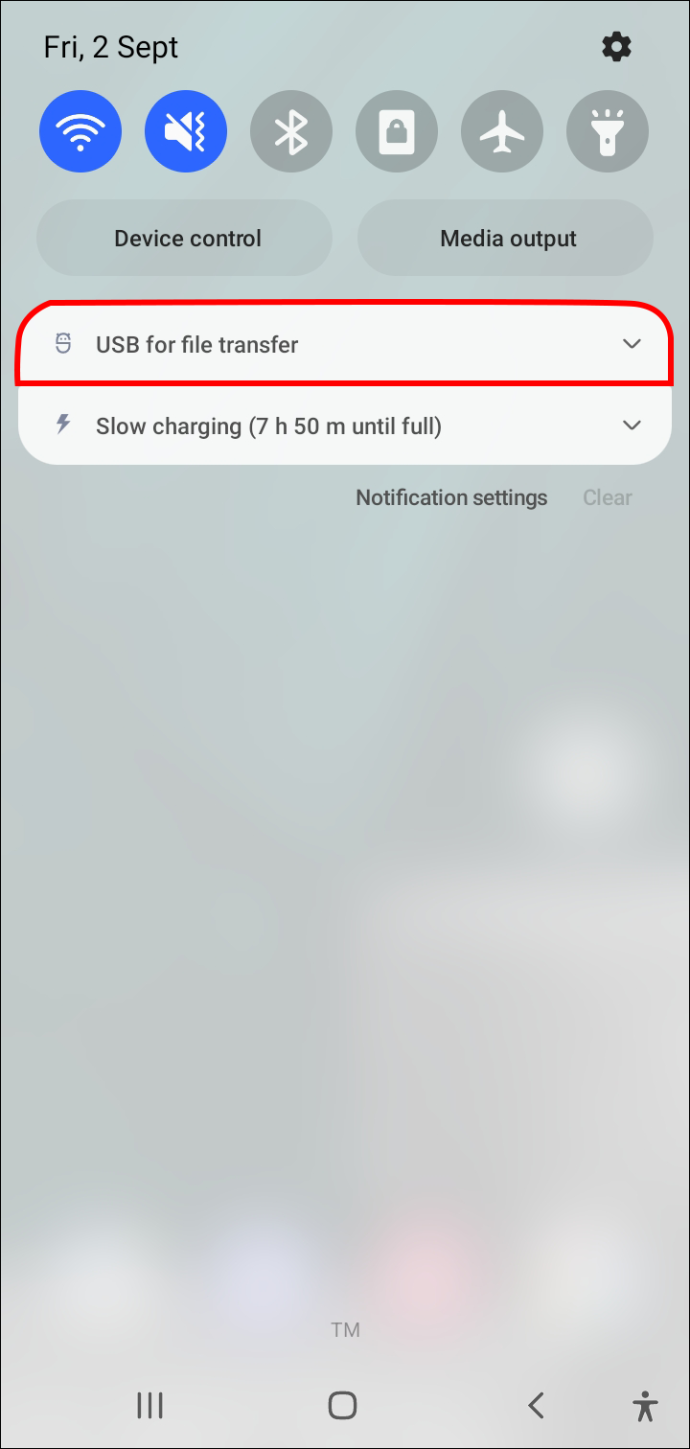
- Chọn “Truyền tệp” từ menu “Sử dụng USB cho”.
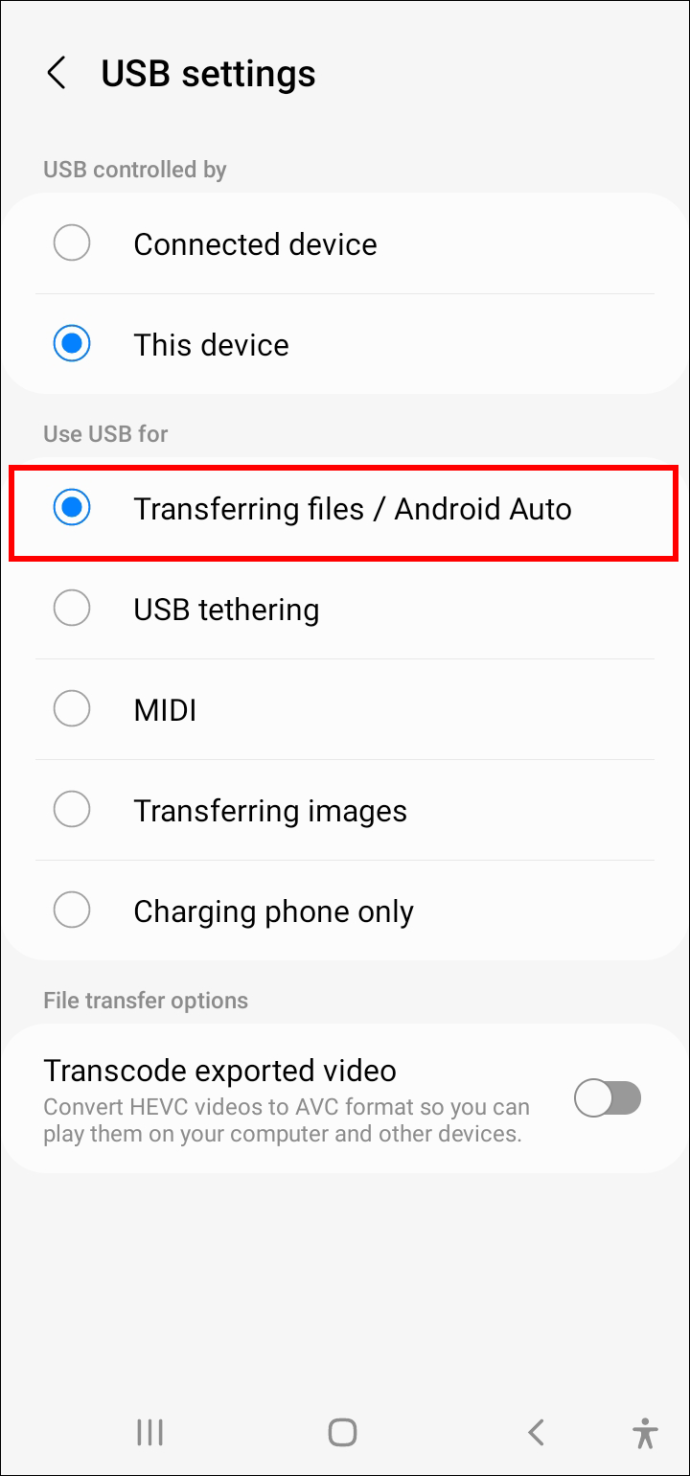
Cửa sổ truyền tệp hiện sẽ mở trên PC của bạn, cho phép bạn truy cập hệ thống lưu trữ cục bộ của Android và truyền tệp theo ý muốn.
Khắc phục sự cố máy tính của bạn
Nếu máy tính Windows 11 của bạn không nhận ra thiết bị Android của bạn, thì có khả năng máy tính của bạn không được định cấu hình để tự động phát hiện thiết bị phần cứng mới.
Đây là cách khắc phục sự cố:
- Đảm bảo thiết bị Android được kết nối với máy tính của bạn.
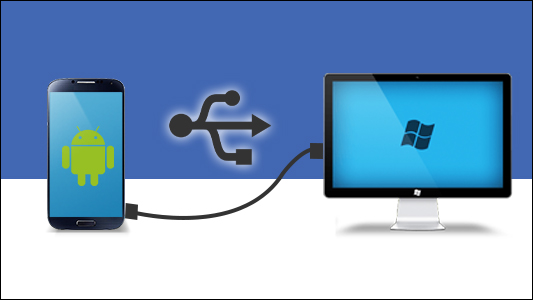
- Mở Trình quản lý thiết bị bằng cách nhập “trình quản lý thiết bị” vào thanh tìm kiếm của Windows.
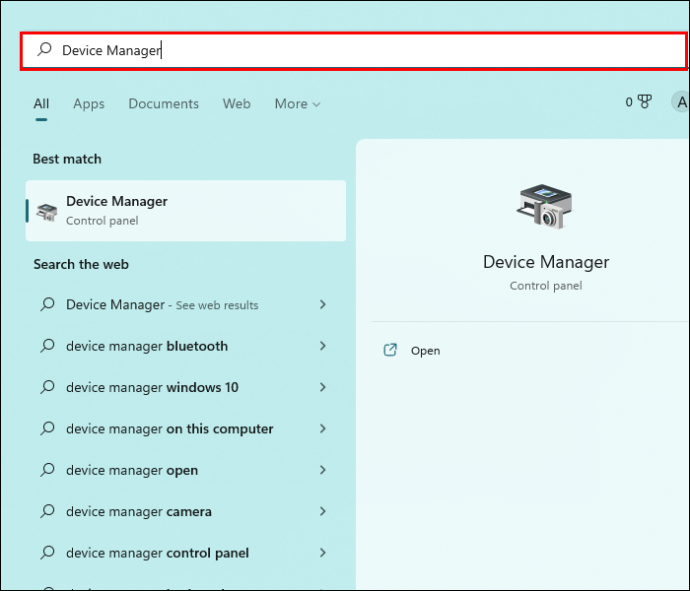
- Nhấp đúp vào “Cổng (COM & LPT)” và đảm bảo rằng không có dấu chấm than (!) bên cạnh bất kỳ cổng giao tiếp nối tiếp USB nào được hiển thị trên màn hình. Nếu bất kỳ cổng nào có dấu chấm than, hãy nhấp chuột phải vào cổng đó và chọn “Gỡ cài đặt” từ menu phụ bật lên.
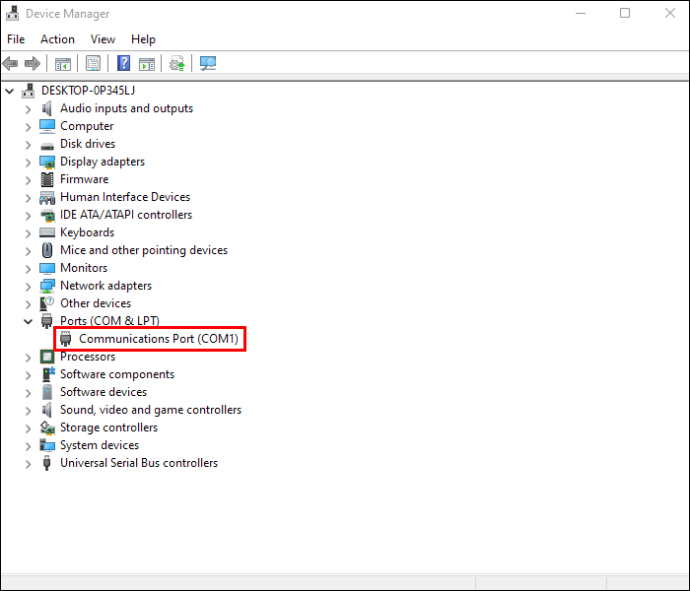
- Nhấp đúp vào “biểu tượng Bộ điều khiển Bus nối tiếp vạn năng” và đảm bảo một lần nữa rằng không có dấu chấm than bên cạnh bất kỳ “Thiết bị tổng hợp USB nào”. Nếu bạn nhận thấy dấu chấm than bên cạnh bất kỳ Thiết bị tổng hợp USB nào, hãy nhấp chuột phải và chọn “Gỡ cài đặt”.
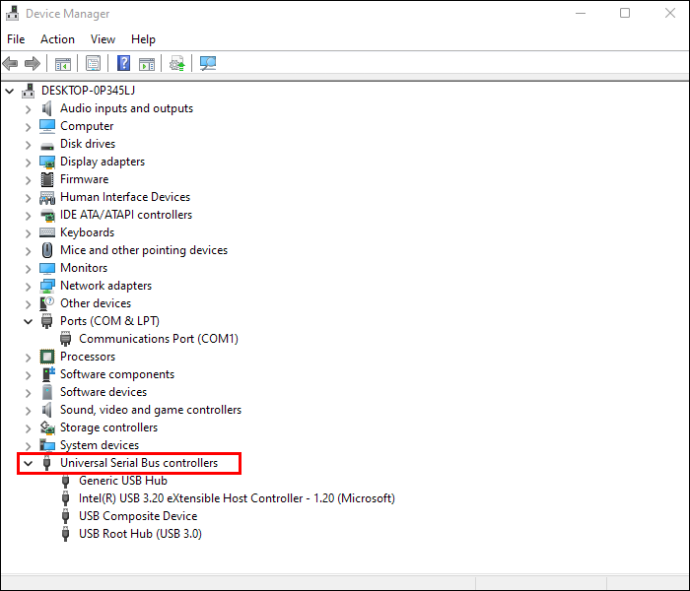
- Nhấp vào tab “Hành động” ở đầu cửa sổ Trình quản lý thiết bị và chọn “Quét các thay đổi phần cứng” từ menu ngữ cảnh.
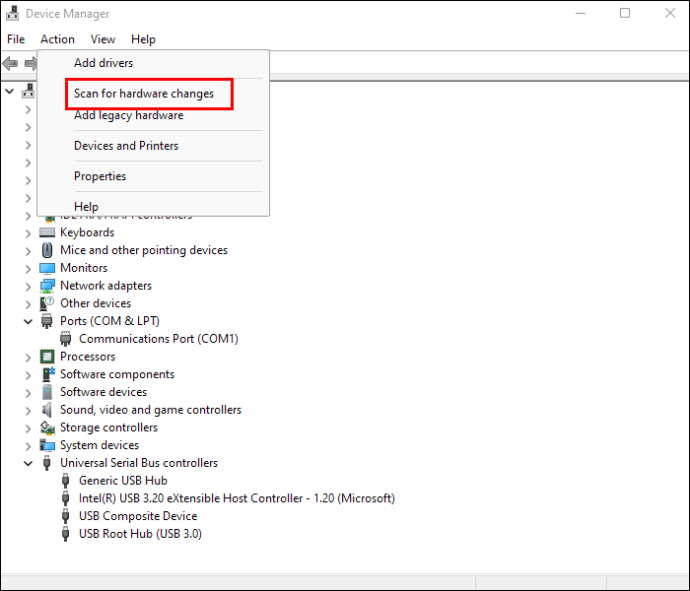
Windows bây giờ có thể nhận ra thiết bị Android của bạn.
Cho phép gỡ lỗi USB
Đôi khi, bạn có thể phải bật gỡ lỗi USB trên thiết bị Android của mình trước khi có thể truyền tệp. Nhưng nó là gì?
Khi phát triển ứng dụng Android trên Windows, nhà phát triển phải cài đặt Bộ công cụ dành cho nhà phát triển phần mềm Android (SDK) để tạo điều kiện giao tiếp giữa các thiết bị Windows và Android. Tuy nhiên, các kênh liên lạc cần thiết không phải lúc nào cũng hoạt động như dự kiến.
Gỡ lỗi USB tạo thành một loạt các lệnh khắc phục sự cố bắt đầu giao tiếp giữa hai thiết bị “theo cách thủ công”. Khi bật gỡ lỗi USB, tất cả các kênh liên lạc đều được tham gia để đảm bảo Windows có thể phát hiện thiết bị Android được kết nối.
Để bật chế độ gỡ lỗi USB, trước tiên hãy đảm bảo thiết bị Android của bạn được kết nối với PC chạy Windows 11, sau đó thực hiện như sau:
- Mở menu Cài đặt trên điện thoại của bạn và cuộn xuống phần “Tùy chọn nhà phát triển”.
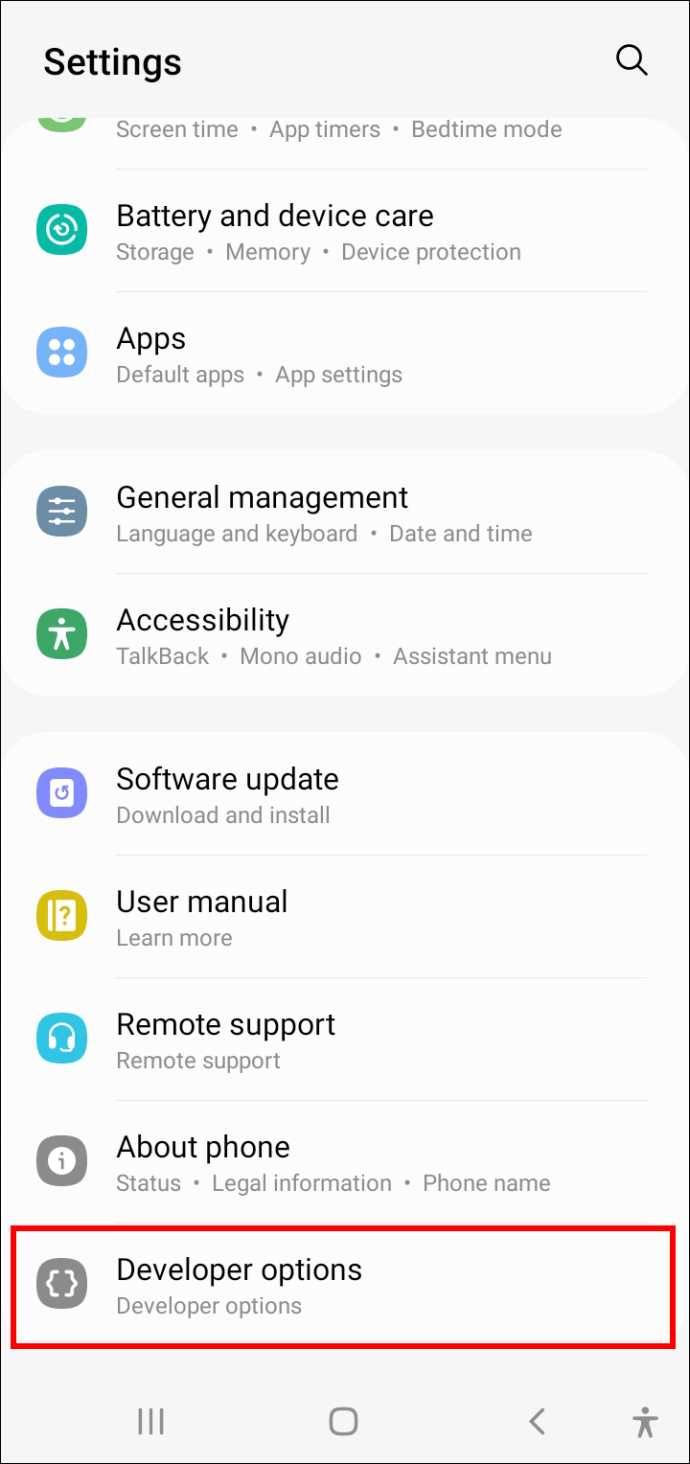
- Chạm vào Tùy chọn nhà phát triển, sau đó chọn hộp bên cạnh “Chế độ gỡ lỗi USB”.
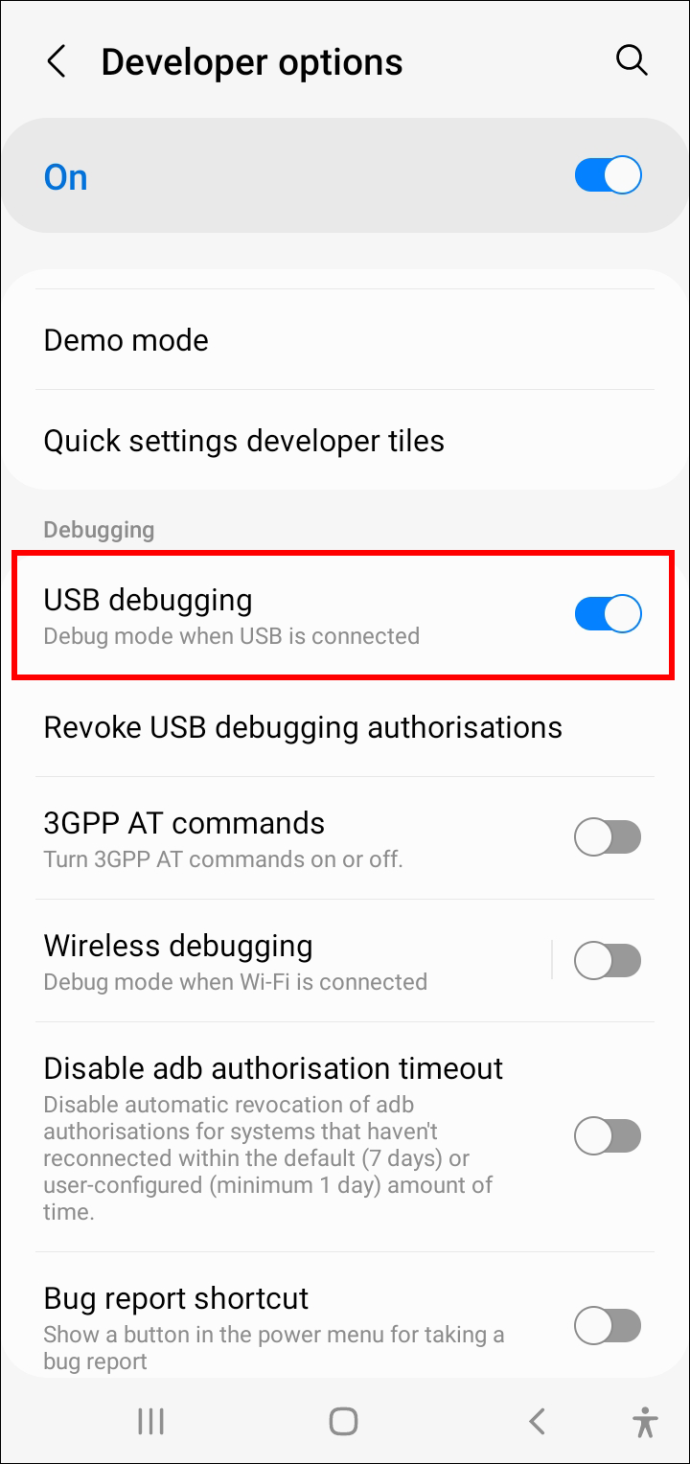
Giờ đây, bạn có thể truy cập bộ nhớ trong của Android từ máy tính và truyền tệp qua lại.
Cài đặt lại trình điều khiển thiết bị Android
Đôi khi trình điều khiển Android của bạn có thể không được cập nhật. Nếu đúng như vậy, máy tính của bạn có thể không nhận ra bất kỳ thiết bị Android nào. May mắn thay, trình điều khiển Android có sẵn trên internet. Bạn chỉ cần gỡ cài đặt trình điều khiển hiện tại và Windows sẽ thực hiện phần còn lại.
Dưới đây là các bước để gỡ cài đặt trình điều khiển Android trên máy tính của bạn:
- Mở Trình quản lý thiết bị bằng cách nhập “trình quản lý thiết bị” vào thanh tìm kiếm của Windows.
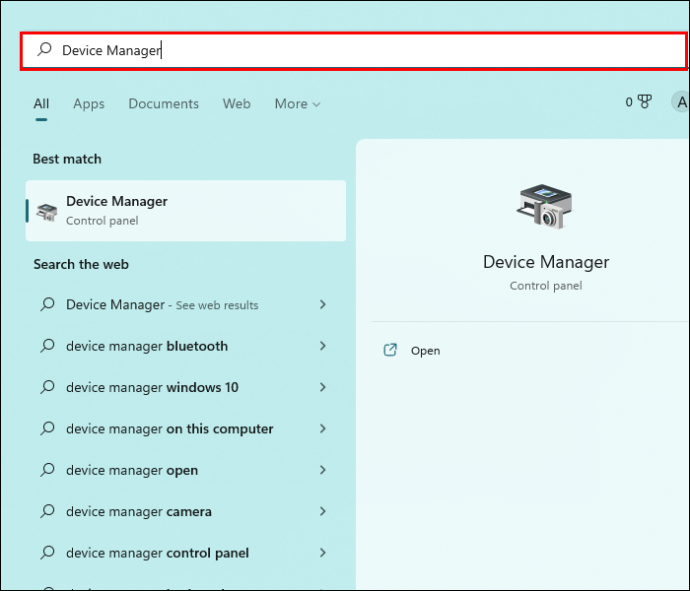
- Tìm thiết bị Android của bạn, nhấp chuột phải và chọn “Gỡ cài đặt trình điều khiển”.
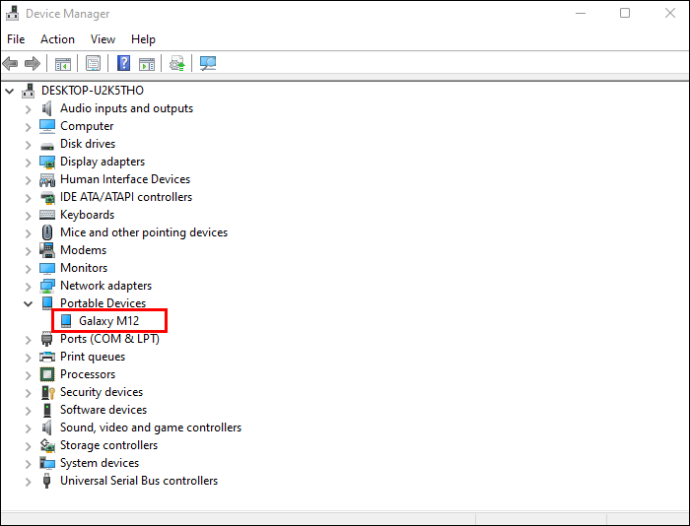
- Ngắt kết nối thiết bị Android của bạn khỏi máy tính và kết nối lại sau một lát.
Khi bạn đã kết nối lại thiết bị Android, Windows sẽ cố gắng tự động cài đặt lại trình điều khiển đã cập nhật. Nhưng máy tính của bạn cần được kết nối với internet để thực hiện điều này.
Windows 10 không nhận ra thiết bị Android của bạn
Có lẽ đó là vì Windows 10 được phát triển sớm hơn nhiều so với Windows 11, nhưng nó còn lâu mới hoàn hảo. Nó cũng bị ảnh hưởng bởi các vấn đề kết nối với các thiết bị Android.
May mắn thay, một số phương pháp khắc phục sự cố đã được chứng minh là đáng tin cậy trong việc giải quyết các vấn đề này.
Khởi động lại máy tính của bạn
Giải pháp rõ ràng nhất đôi khi là tốt nhất. Hành động đơn giản làm mới PC Windows của bạn có thể dễ dàng giải quyết nhiều vấn đề về phần mềm và phần cứng. Thật vậy, một số người dùng đã báo cáo kết nối thành công thiết bị Android với hệ thống Windows của họ sau khi khởi động lại đơn giản.
cách đặt danh sách bạn bè trên facebook của bạn ở chế độ riêng tư
Kiểm tra cáp USB
Trước khi thử bất cứ điều gì phức tạp, trước tiên bạn nên đảm bảo rằng bạn đang sử dụng đúng cáp USB.
Một số loại cáp được thiết kế chỉ để sạc, trong khi một số khác cũng có thể được sử dụng để truyền tệp. Tuy nhiên, chỉ vì cáp hỗ trợ truyền tệp không có nghĩa là nó sẽ hoạt động trên thiết bị của bạn. Để làm như vậy, nó cần phải tương thích với hệ thống của bạn.
Vì những lý do này, bạn nên sử dụng cáp gốc cho điện thoại của mình. Nếu không có, bạn nên tham khảo ý kiến của nhà sản xuất điện thoại trước khi mua. Các nhà sản xuất được biết là thực hiện thử nghiệm rộng rãi để đảm bảo rằng các phiên bản được đề xuất là đáng tin cậy và tương thích với các thiết bị mà họ sản xuất.
cài đặt google play store trên fire tv
Chuyển sang Chế độ truyền tệp
Để xem và chỉnh sửa các tệp Android trên máy tính Windows 10 của bạn, chế độ truyền tệp cần được kích hoạt. Nếu không, rất có thể thiết bị của bạn sẽ bắt đầu sạc ngay sau khi bạn kết nối thiết bị với máy tính nhưng cửa sổ truyền tệp sẽ không mở.
Dưới đây là cách chuyển sang cài đặt truyền tệp trên thiết bị Android của bạn:
- Kết nối thiết bị Android với máy tính của bạn.
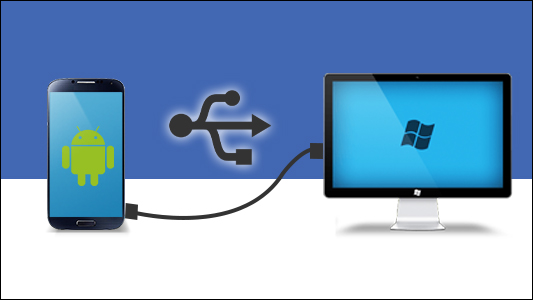
- Vuốt xuống từ đầu màn hình để mở phần thông báo.
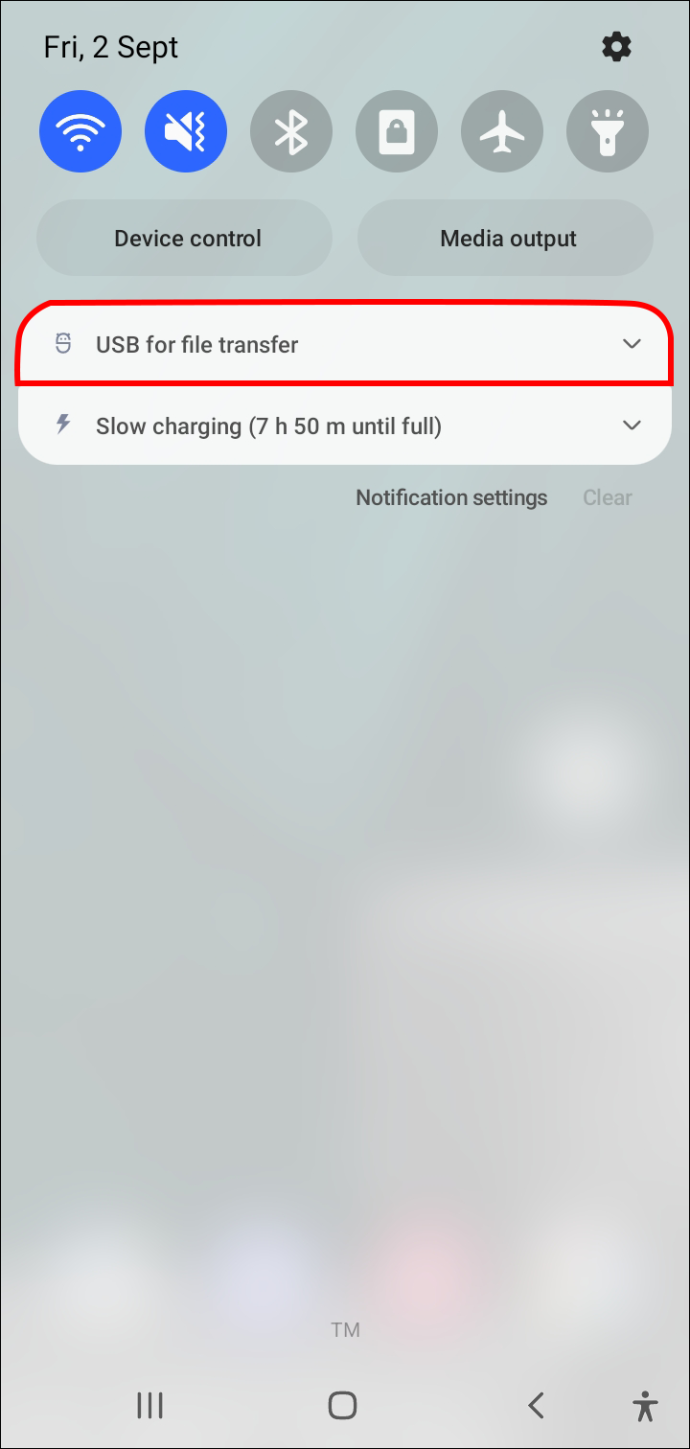
- Nhấn vào thông báo “Sạc thiết bị này qua USB” rồi chọn tùy chọn “Truyền tệp” từ menu “Sử dụng USB cho”.
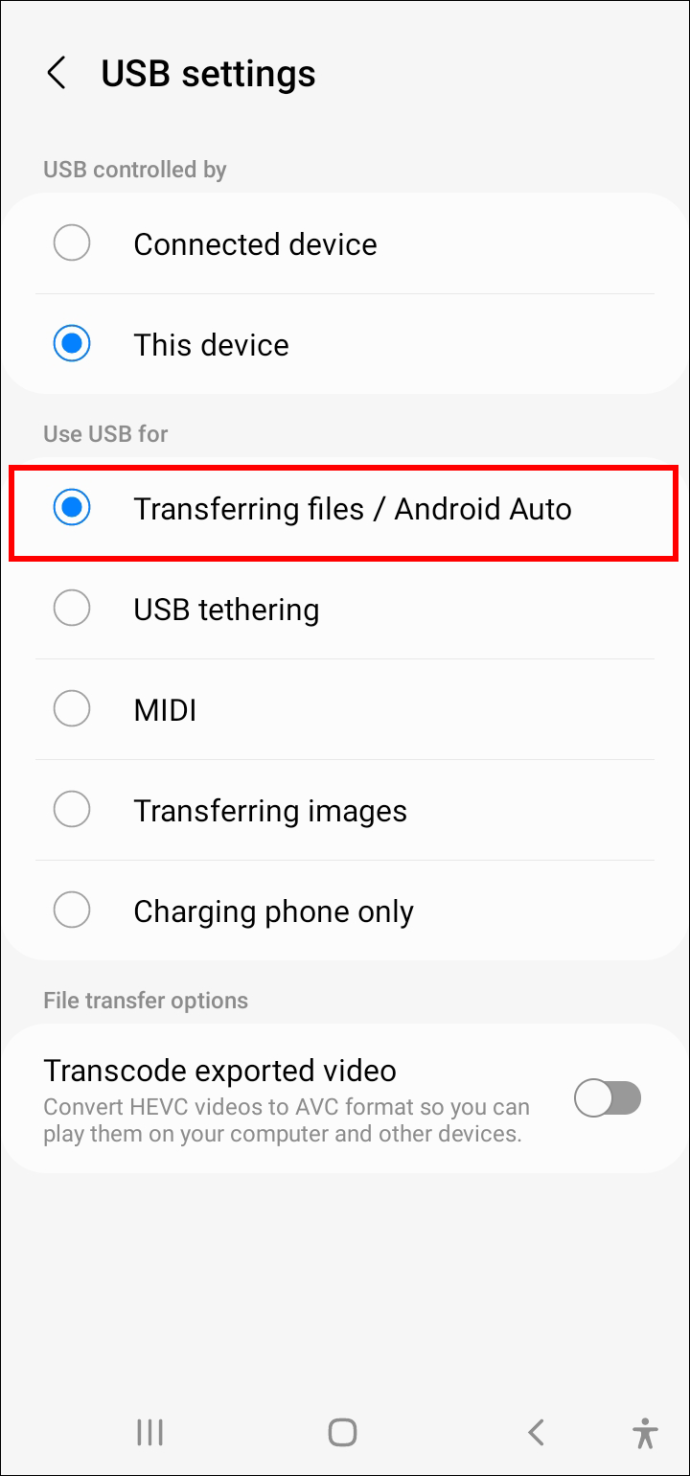
Cài đặt lại trình điều khiển Android trên máy tính của bạn
Nếu trình điều khiển Android của bạn bị hỏng hoặc không cập nhật, bạn có thể gặp sự cố kết nối. May mắn thay, việc gỡ cài đặt trình điều khiển rất đơn giản:
- Với thiết bị Android được kết nối, hãy mở Trình quản lý thiết bị trên máy tính của bạn.
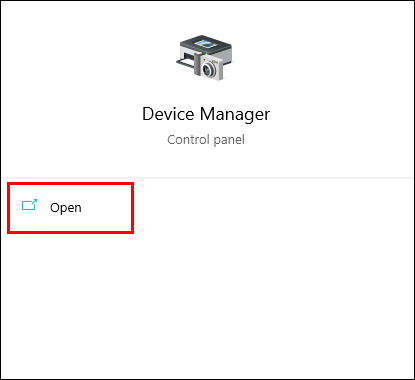
- Điều hướng đến thiết bị Android của bạn. Bạn thường sẽ tìm thấy nó trong “Thiết bị khác” hoặc “Thiết bị di động”.
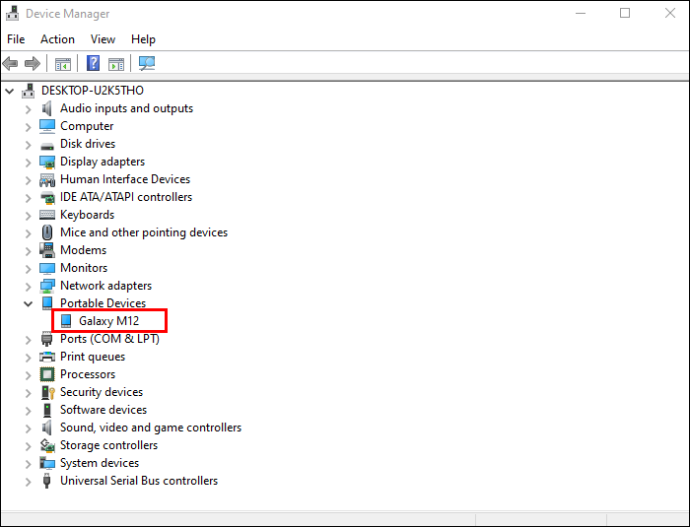
- Khi bạn đã tìm thấy thiết bị của mình, hãy nhấp chuột phải vào thiết bị đó và chọn “Gỡ cài đặt phần mềm trình điều khiển”.
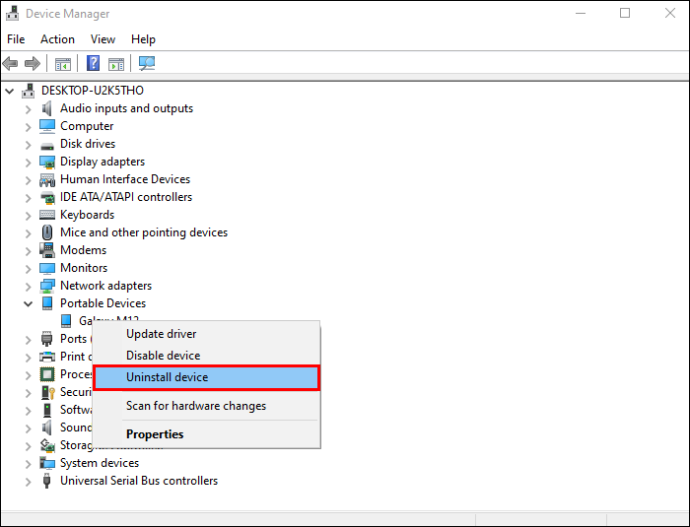
- Sau khi trình điều khiển đã được gỡ cài đặt, hãy ngắt kết nối thiết bị Android khỏi máy tính của bạn rồi kết nối lại sau một lát.
Windows sẽ tự động cài đặt lại phiên bản cập nhật nhất của trình điều khiển. Sau đó, cửa sổ truyền tệp sẽ mở ngay lập tức, cho biết thiết bị Android của bạn đã được nhận dạng.
Hãy thử một cổng khác
Nếu máy tính Windows 10 của bạn không thể nhận ra thiết bị Android của bạn, bạn nên xem xét việc kết nối thiết bị với một máy tính khác. Cổng USB của bạn có thể bị lỗi, trong trường hợp đó, không có cách khắc phục sự cố nào giúp ích được vì máy tính của bạn gặp sự cố phần cứng. Tuy nhiên, trước khi chuyển sang một máy tính khác, bạn nên thử một cổng khác và kiểm tra xem nó có hoạt động không.
Ngoài ra, hãy đảm bảo rằng cổng USB của thiết bị Android không bị tắc nghẽn. Các vật dính hoặc xơ vải đôi khi có thể làm kẹt các cổng và ngăn không cho chúng kết nối. Nếu cổng bị bẩn, hãy thử làm sạch bằng bàn chải mềm hoặc tăm.
Cho phép gỡ lỗi USB
Gỡ lỗi USB là một cách tích hợp sẵn để khắc phục sự cố kết nối giữa Android và Windows. Nó hoạt động bằng cách thực hiện một loạt lệnh mở bộ nhớ trong của thiết bị để truy cập từ máy tính.
Đây là cách bật gỡ lỗi USB trên Android:
- Mở menu Cài đặt trên điện thoại của bạn.
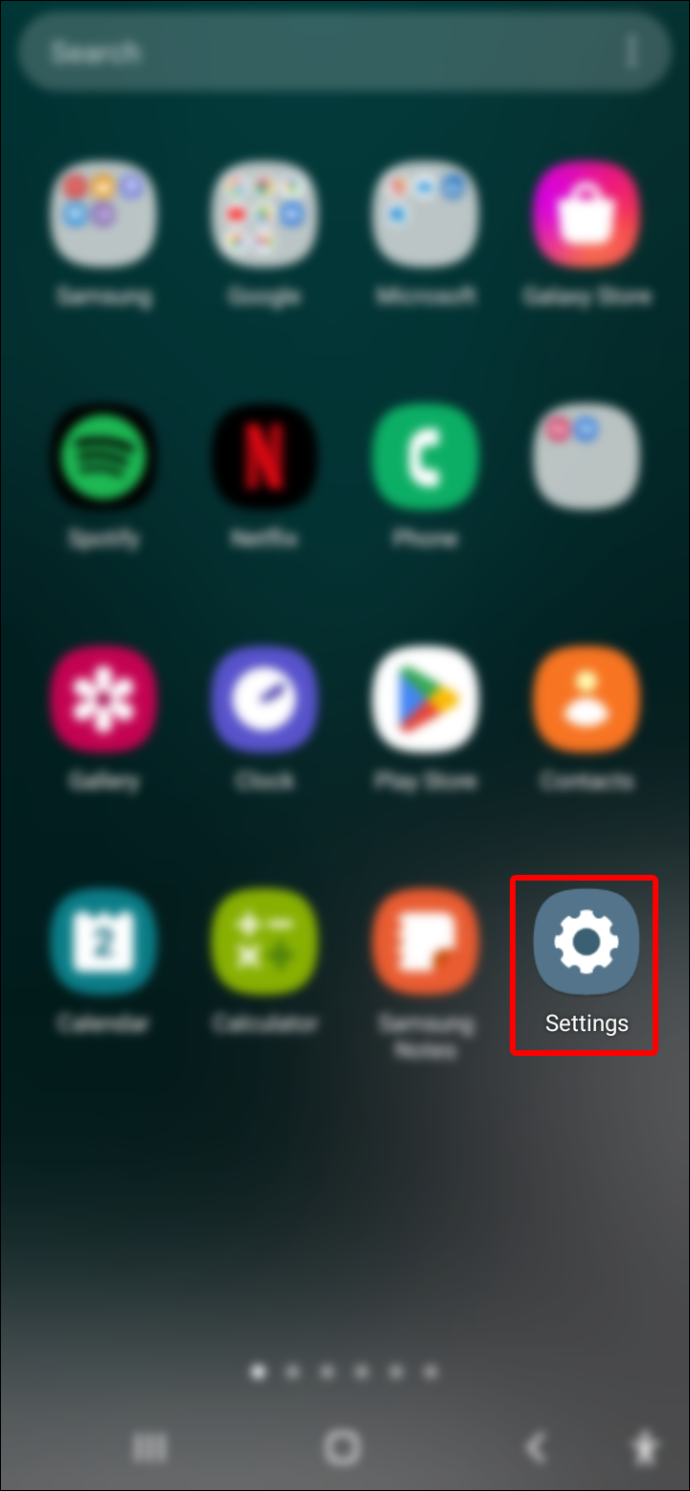
- Cuộn xuống và nhấn vào “Tùy chọn nhà phát triển”.
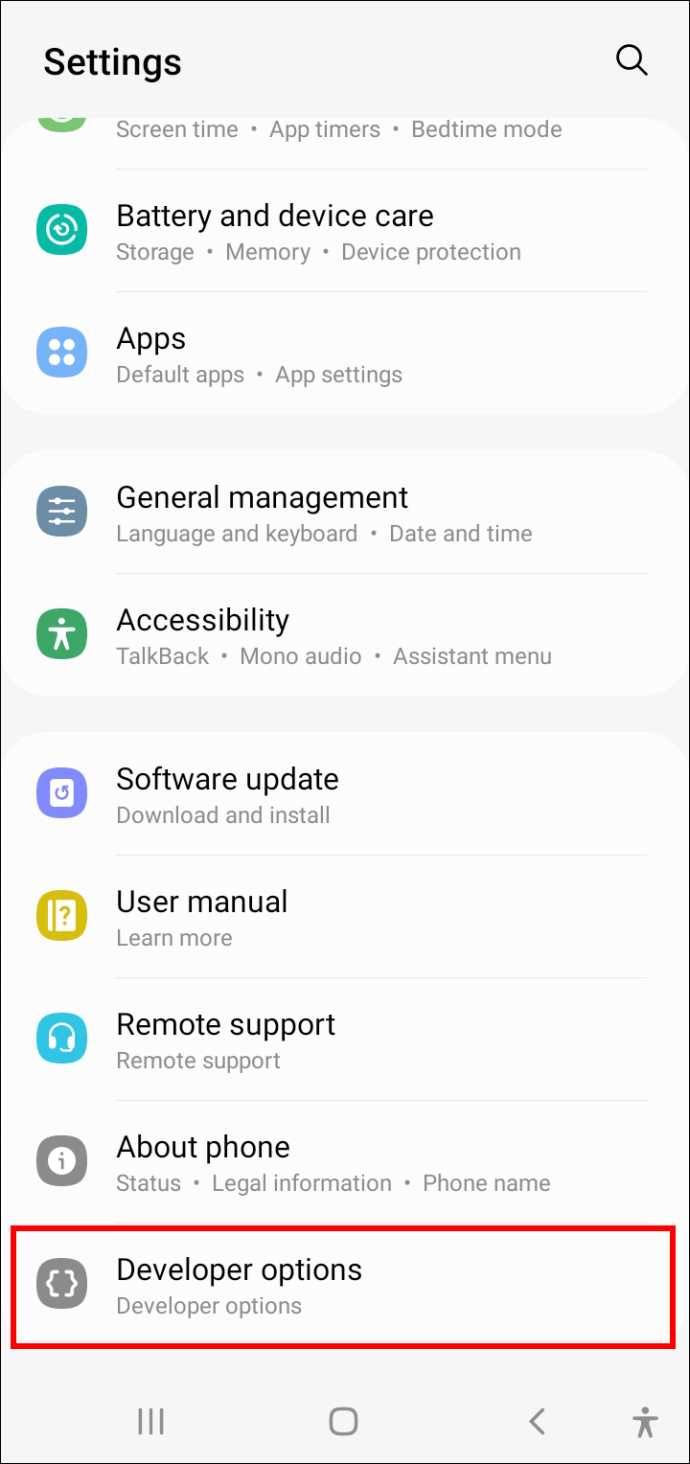
- Chọn hộp bên cạnh “Chế độ gỡ lỗi USB”.
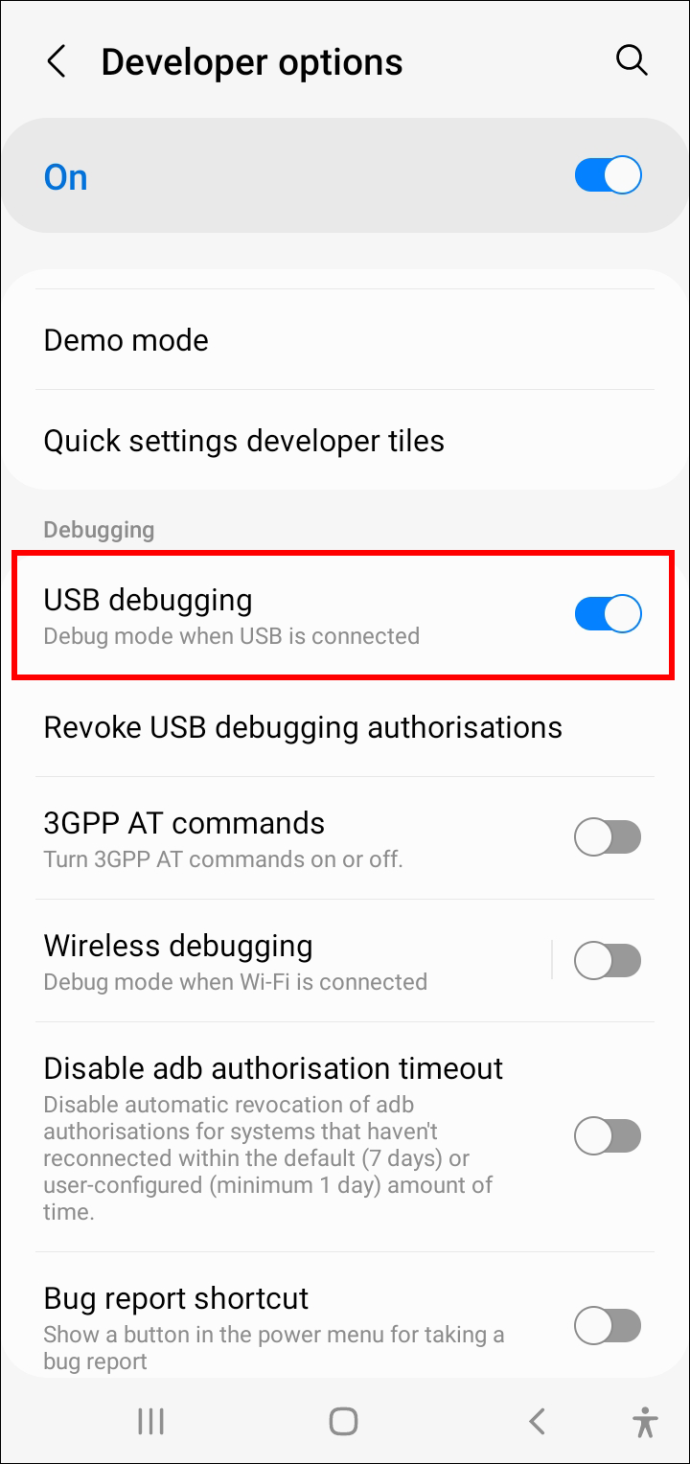
Bật chế độ trên máy bay
Bạn có thể cần bật Chế độ trên máy bay trên thiết bị Android của mình nếu Windows 10 không nhận ra chế độ này. Mặc dù vẫn chưa rõ lý do tại sao tính năng này hoạt động, nhưng người dùng đã báo cáo rằng có thể truy cập điện thoại Android của họ ngay từ máy tính khi bật Chế độ trên máy bay.
Đây là cách kích hoạt chế độ Máy bay:
- Mở ứng dụng cài đặt và điều hướng đến “Kết nối”.
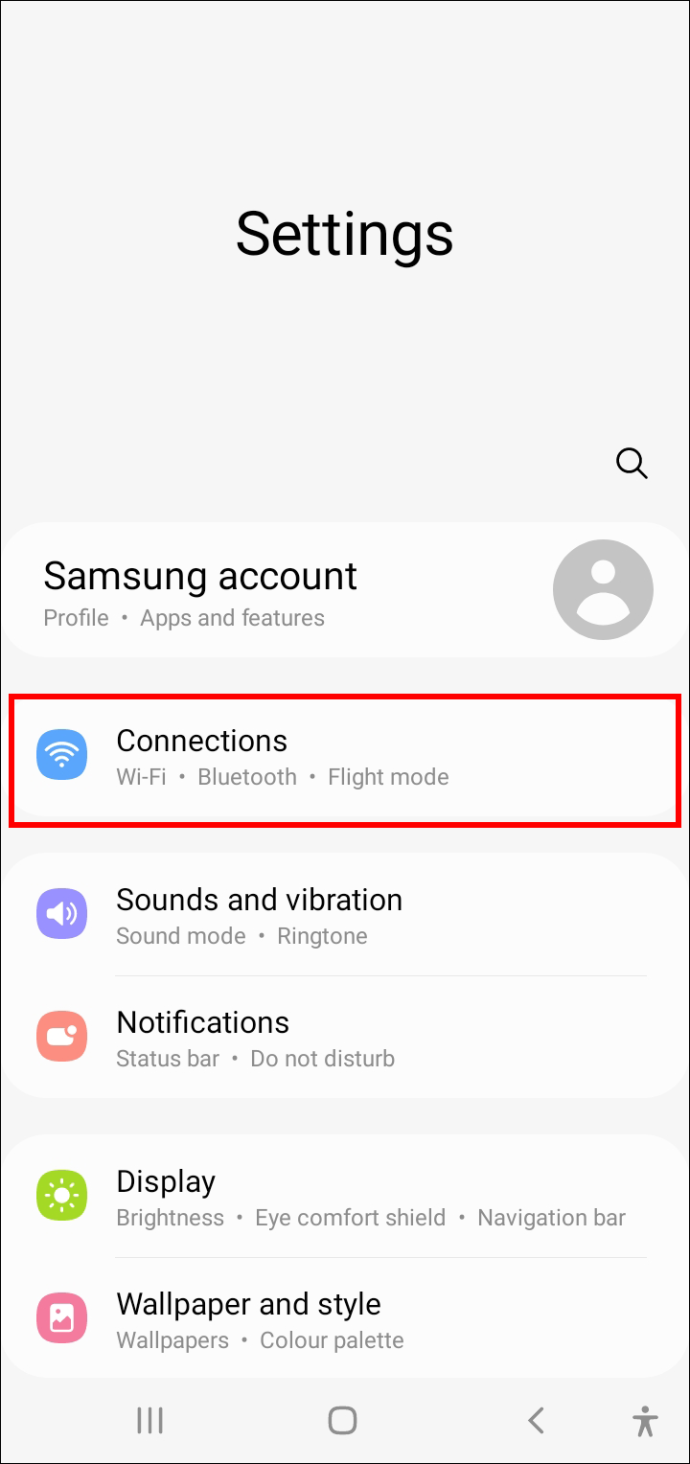
- Chuyển đổi nút bên cạnh “Chế độ trên máy bay” ở bên phải.
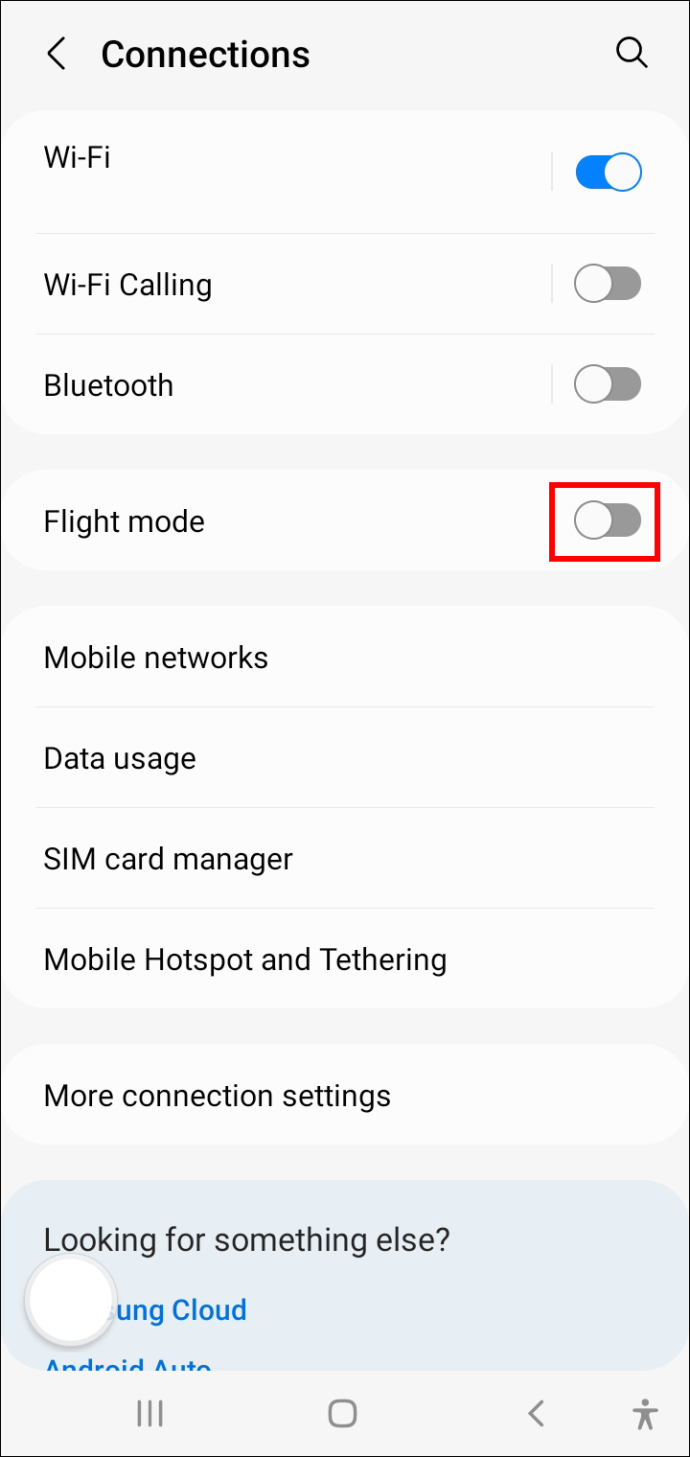
Dùng thử ứng dụng của bên thứ ba
Nếu vẫn thất bại, công cụ truyền tệp của bên thứ ba có thể cứu bạn và giúp PC chạy Windows 10 nhận ra thiết bị Android của bạn. Các ứng dụng này được trang bị các chức năng đồng bộ hóa giúp mở khóa mọi rào cản có thể tồn tại giữa Windows 10 và thiết bị Android của bạn.
Có một số tùy chọn để lựa chọn, nhưng chúng tôi khuyên bạn nên AirDroid . Đây là một tiện ích miễn phí và cho phép bạn truy cập điện thoại của mình từ xa và thậm chí nhận thông báo SMS từ máy tính của bạn. Và với hơn 10 triệu lượt tải xuống trên Cửa hàng Google một mình, AirDroid đã được chứng minh là một chương trình quản lý và truyền tệp an toàn, bảo mật và đáng tin cậy.
Để truyền tệp giữa điện thoại Android và máy tính Windows 10 của bạn, hãy làm theo các bước sau:
- Cài đặt AirDroid trên máy tính của bạn bằng cách tải xuống và chạy Cài đặt cửa sổ .
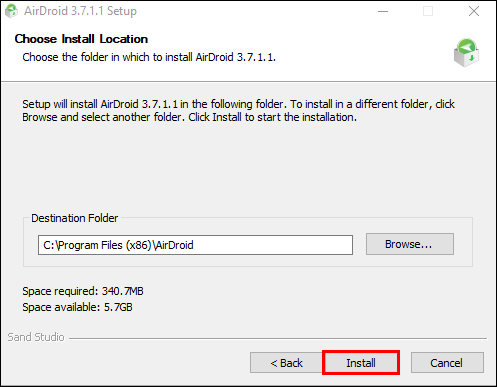
- Khởi chạy phần mềm và làm theo hướng dẫn trên màn hình để tạo tài khoản.
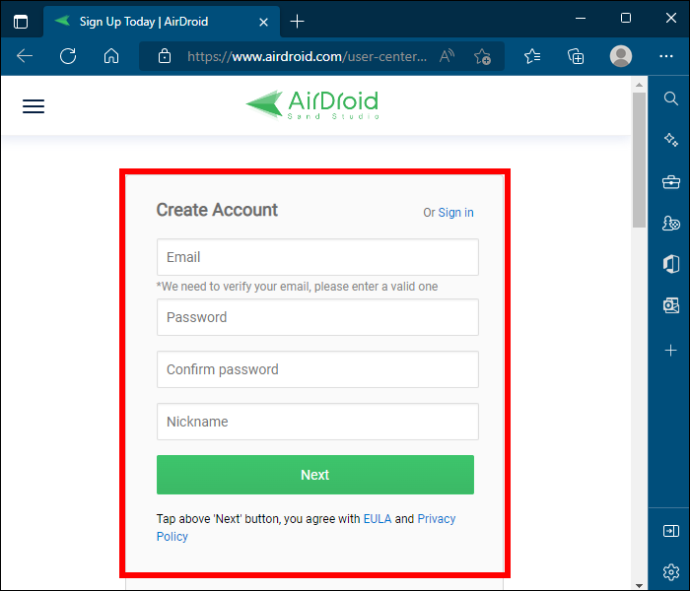
- Cài đặt AirDroid trên thiết bị di động của bạn bằng cách tải xuống trình cài đặt Android .
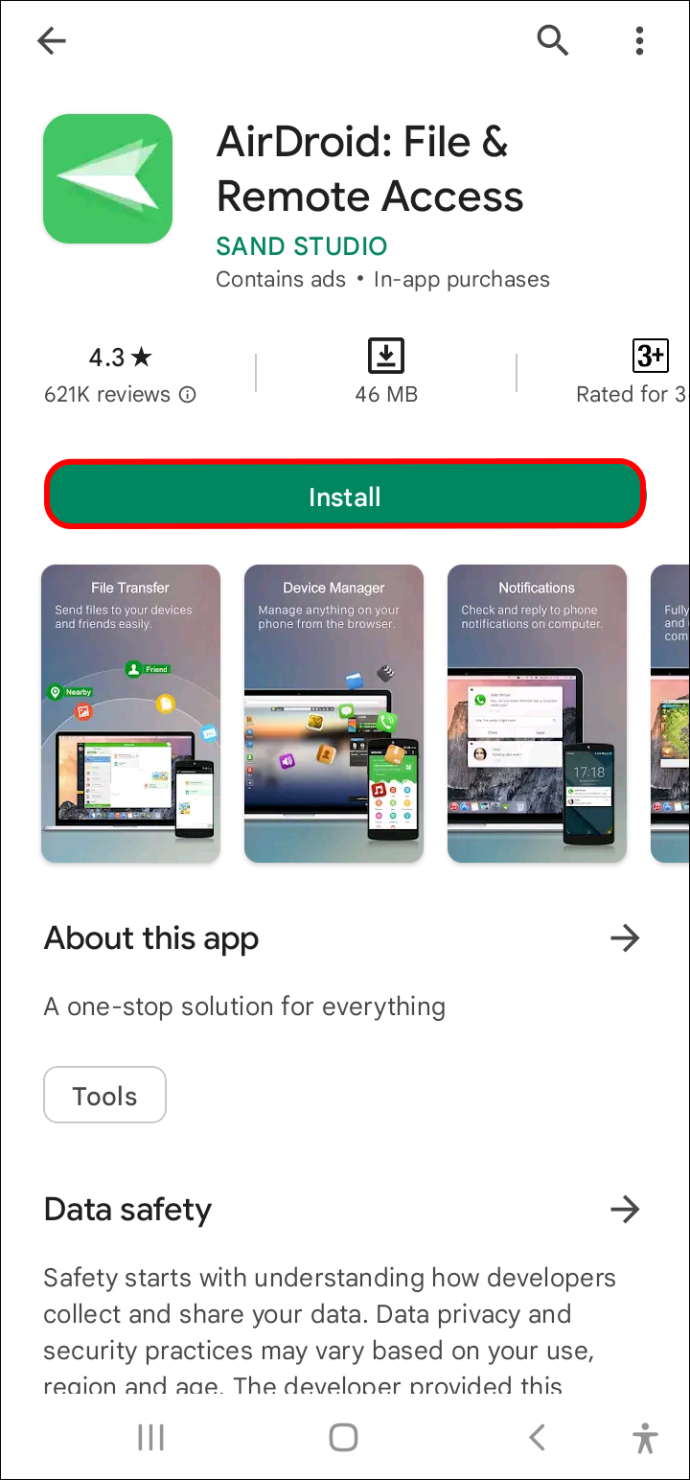
- Bắt đầu quản lý liền mạch các tệp của bạn bằng cách đăng nhập vào tài khoản AirDroid của bạn trên cả máy tính và thiết bị Android.
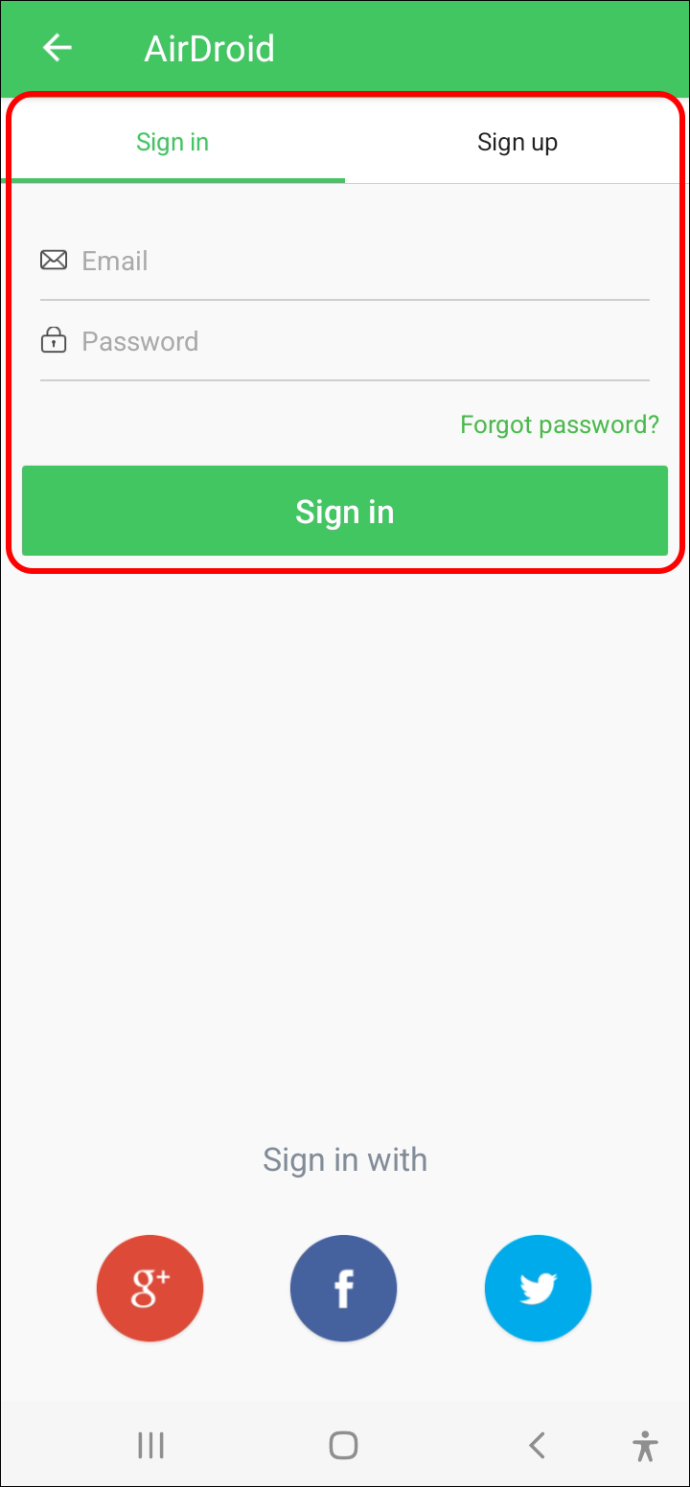
Làm cho các kết nối của bạn hoạt động trở lại
Windows và Android có thể là hai trong số những hệ điều hành phổ biến nhất, nhưng không phải lúc nào chúng cũng nhận ra nhau. Bạn có thể phải điều chỉnh một số cài đặt hoặc cài đặt một bộ trình điều khiển mới để mọi thứ hoạt động.
Bằng cách làm theo các mẹo trong hướng dẫn này, bạn có thể đảm bảo rằng các kết nối Windows-Android của mình trơn tru và không bị trục trặc.
Bạn có gặp sự cố nào khi kết nối thiết bị Android với máy tính Windows không? Làm thế nào bạn giải quyết chúng? Cho chúng tôi biết trong các ý kiến dưới đây.








